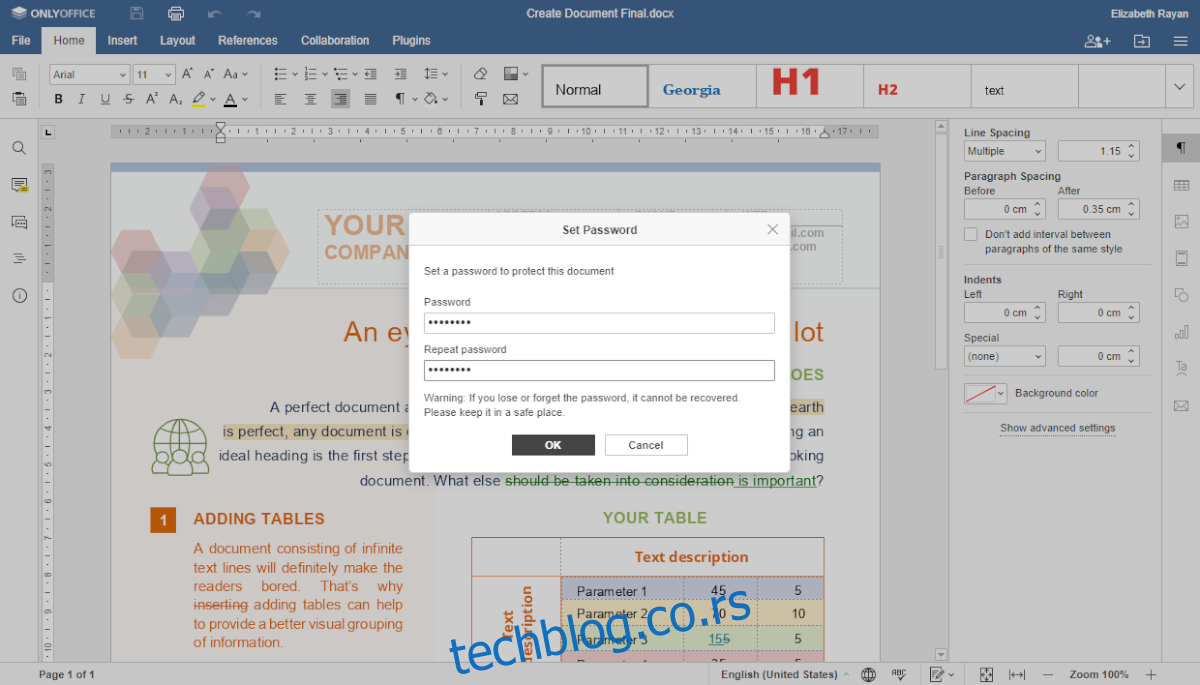ОнлиОффице 6.3 је изашао, а са њим долазе и нове узбудљиве функције. Ове функције укључују нове светле/тамне теме, документе заштићене лозинком, подршку за фракционо скалирање и још много тога. Ево како да га натерате да ради на вашем Линук систему.
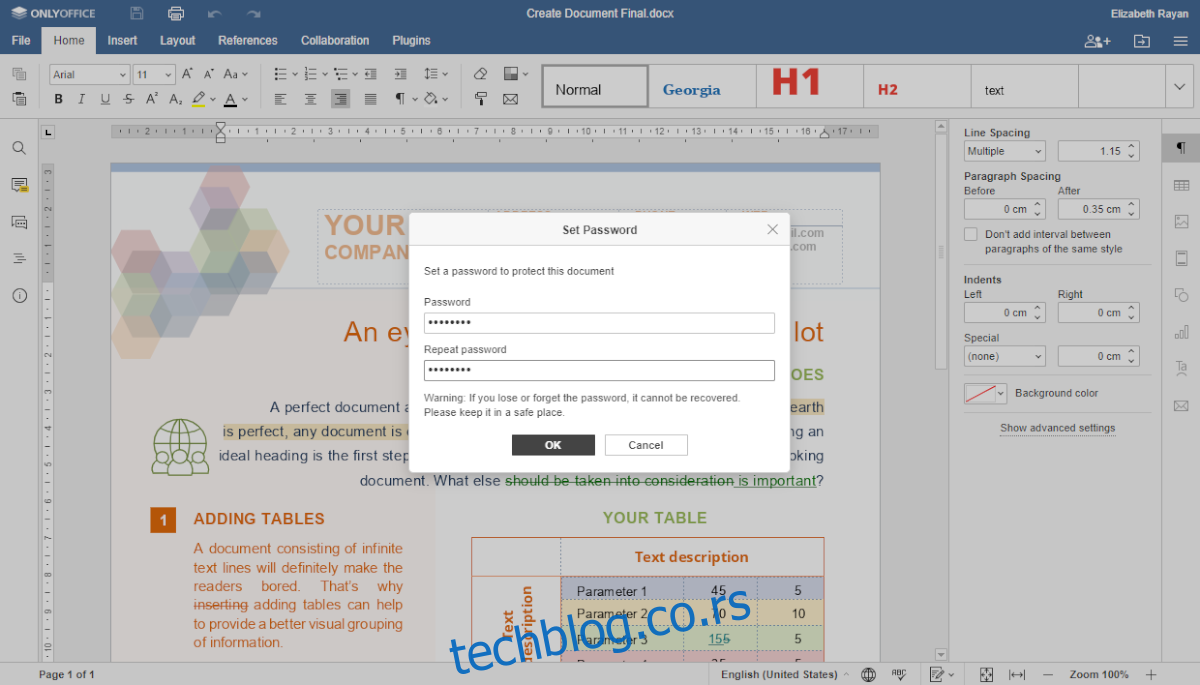
Преглед садржаја
Убунту/Дебиан упутства за инсталацију
Постоји много начина да инсталирате ОнлиОффице 6.3 на ваш Убунту систем. С обзиром на то, најбољи начин за кориснике Убунтуа је преузимање најновијег ДЕБ пакета са званичне веб странице.
Напомена: ако користите Дебиан, такође ћете моћи да инсталирате ОнлиОффице 6.3 уз упутства у наставку.
Да бисте почели да преузимате ОнлиОффице 6.3 на вашем Убунту систему, идите на страницу за преузимање овде. Када сте тамо, пронађите опцију „Дебиан 8, Убунту 14.04 и новији“. Затим кликните мишем на дугме „ДОВНЛОАД ДЕБ“.
Након што изаберете дугме за преузимање, ОнлиОффице 6.3 за Убунту ће почети да се преузима на ваш рачунар. Када се преузимање заврши, отворите прозор терминала на радној површини притиском на Цтрл + Алт + Т на тастатури или потражите „Терминал“ у менију апликације.
Када је прозор терминала отворен и спреман за употребу, унесите ЦД команду да бисте прешли у фасциклу „Преузимања“ на рачунару.
cd ~/Downloads
Када уђете у фасциклу „Преузимања“, моћи ћете да започнете инсталацију Онли Оффице 6.3 помоћу наредбе апт инсталл испод.
sudo apt install ./onlyoffice-desktopeditors_amd64.deb
Алтернативно, ако користите старију верзију Дебиан-а, можда ћете морати да подесите пакет користећи следећу наредбу дпкг.
sudo dpkg -i onlyoffice-desktopeditors_amd64.deb
Након инсталације пакета, мораћете да исправите све проблеме зависности који су се можда појавили током процеса инсталације.
sudo apt-get install -f
Арцх Линук упутства за инсталацију
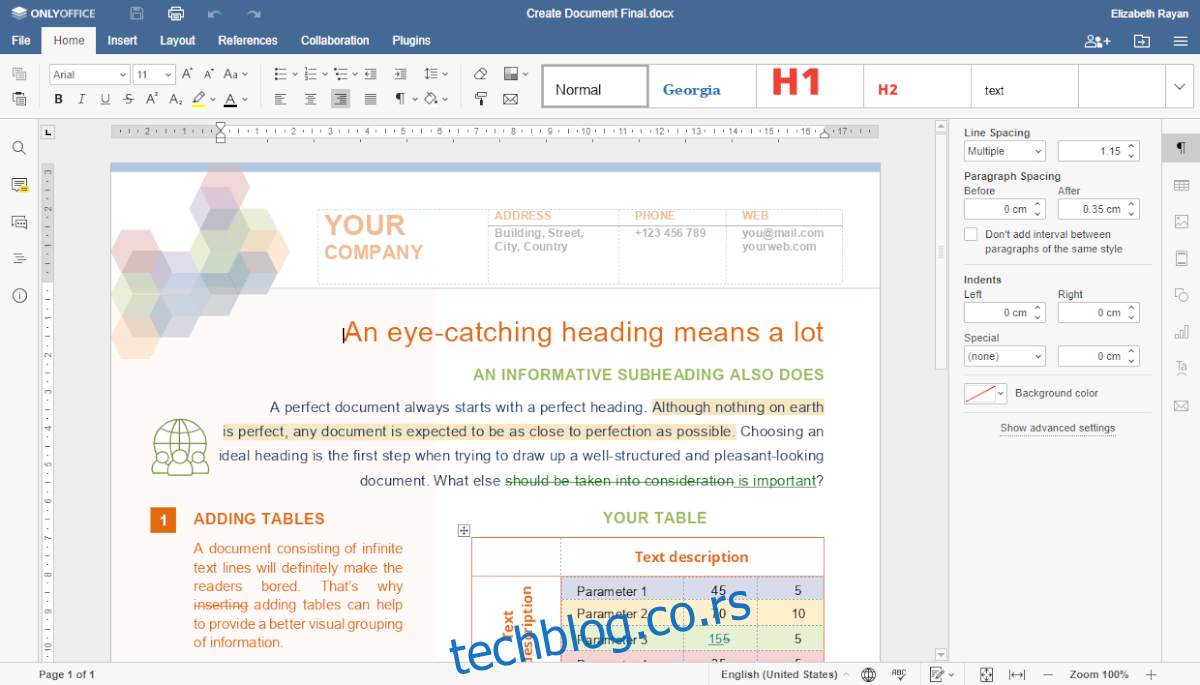
На Арцх Линук-у, могуће је да ОнлиОффице 6.3 ради. Међутим, званична веб локација то не подржава. Уместо тога, ако планирате да користите софтвер, мораћете да користите пакет АУР заједнице.
Користите команду пацман да преузмете и инсталирате и „гит“ и „басе-девел“ пакете да бисте започели. Ови пакети су потребни за коришћење алатке за помоћ Тризен АУР, која ће знатно олакшати подешавање ОнлиОффице-а.
sudo pacman -S git base-devel
Након што инсталирате два пакета на ваш систем, време је да направите и подесите помоћник Тризен АУР. Да бисте започели, преузмите најновију верзију Тризен-а.
git clone https://aur.archlinux.org/trizen.git
Када се Тризен преузме, користите команду макепкг да бисте инсталирали алат на ваш Арцх Линук систем.
cd trizen/ makepkg -sri
Користите команду тризен -С да инсталирате ОнлиОффице 6.3 на ваш Арцх Линук систем са свим инсталираним.
trizen -S onlyoffice-bin
Федора упутства за инсталацију
Постоји више начина да инсталирате ОнлиОффице на Федора. Међутим, најбољи начин да то урадите је да преузмете РПМ пакет и инсталирате га. Пређите на страницу за преузимање овде да бисте добили најновији РПМ пакет за ОнлиОффице.
Када сте на страници за преузимање, померите се надоле и пронађите област „За ЦентОС и РХЕЛ“. Затим изаберите дугме „Преузми РПМ“ да бисте започели преузимање. Када се преузимање заврши, отворите прозор терминала на Федора радној површини.
Унутар прозора терминала користите команду ЦД да бисте прешли у фасциклу „Преузимања“. Затим користите команду днф инсталл да бисте подесили ОнлиОффице 6.3 на вашем Федора Линук систему.
cd ~/Downloads
sudo dnf install onlyoffice-desktopeditors.x86_64.rpm
ОпенСУСЕ упутства за инсталацију
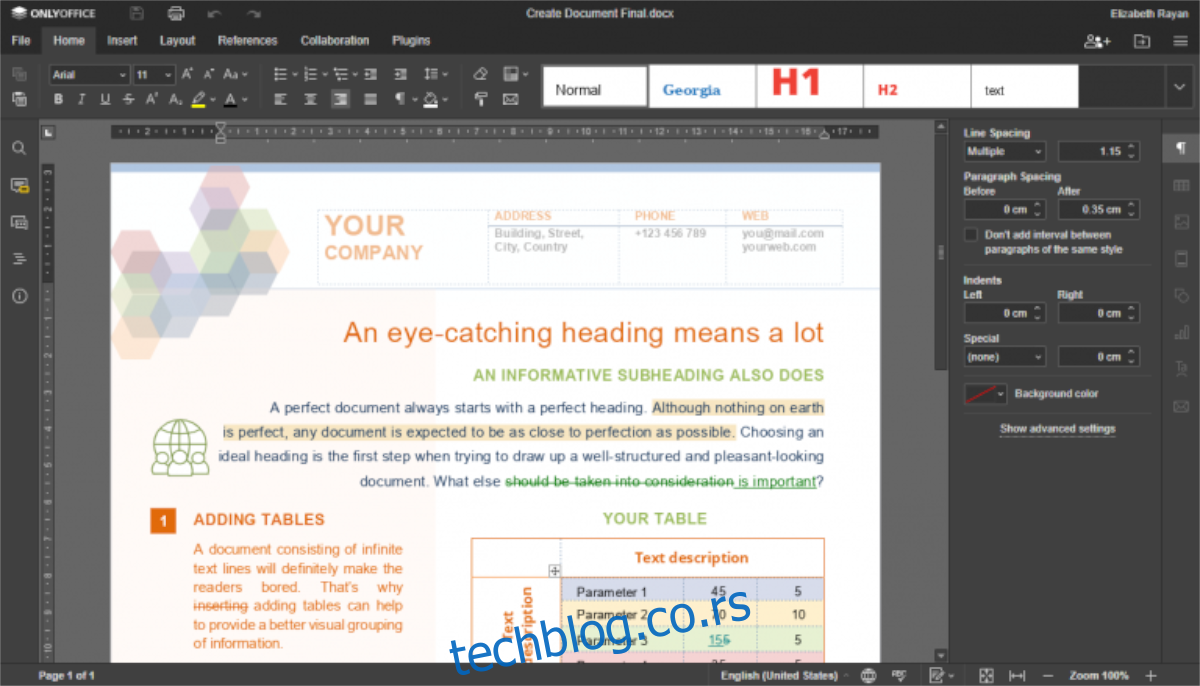
ОпенСУСЕ Линук је заснован на РПМ-у као и Федора. Међутим, Федора и РХЕЛ/ЦентОС су веома слични, а ОпенСУСЕ, иако користи РПМ пакете, је другачији. Најбољи начин да преузмете ОнлиОффице 6.3 на свој ОпенСУСЕ систем је да пратите упутства за инсталацију Снап или Флатпак у наставку.
Или покушајте да преузмете РПМ пакет на страници за преузимање и инсталирате га. Међутим, овде нећемо покривати тај начин инсталације.
Снап упутства за инсталацију
ОнлиОффице 6.3 је лако доступан свим корисницима Линук-а преко Убунту Снап продавнице пакета. Ако користите Линук ОС који може да користи Снапс, ево како да то натерате да функционише.
Напомена: морате имати конфигурисано и покренуто Снапд рунтиме на вашем Линук рачунару да би команда у наставку успешно радила.
Да бисте покренули најновије издање Онли Оффице-а као Снап пакет на вашем Линук рачунару, биће вам потребан отворен прозор терминала. Можете да отворите прозор терминала на Линук радној површини притиском на Цтрл + Алт + Т на тастатури.
Када је прозор терминала отворен, користите наредбу за брзу инсталацију испод да бисте покренули ОнлиОффице 6.3.
sudo snap install onlyoffice-desktopeditors
Флатпак упутства за инсталацију
ОнлиОффице 6.3 је доступан корисницима Линука као Флатпак у продавници апликација Флатхуб. Ако желите да га инсталирате на свој систем, прво ћете морати да пратите наш водич за подешавање времена извршавања Флатпак-а.
Када је време извршавања Флатпак-а конфигурисано на вашем систему, моћи ћете да подесите најновије издање ОнлиОффице-а преко Флатпак-а помоћу две команде испод.
flatpak remote-add --if-not-exists flathub https://flathub.org/repo/flathub.flatpakrepo flatpak install flathub org.onlyoffice.desktopeditors